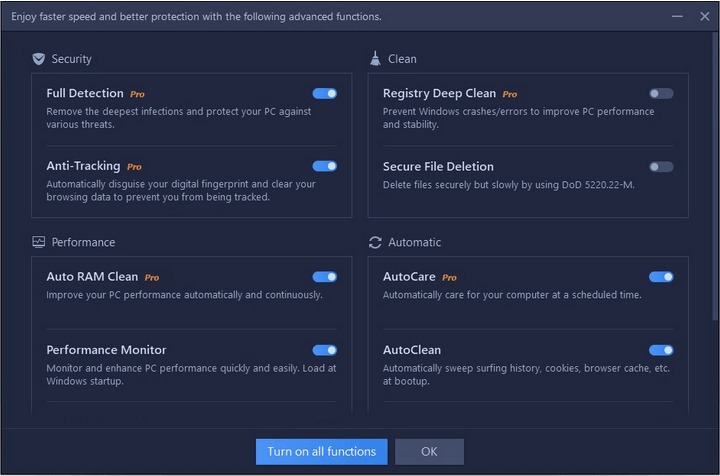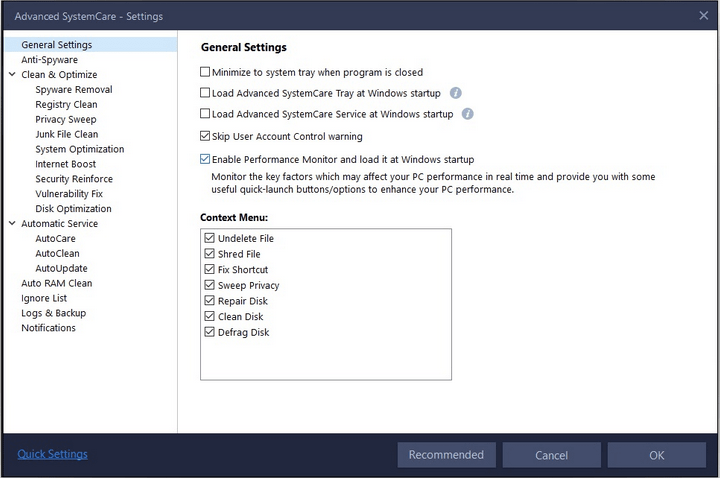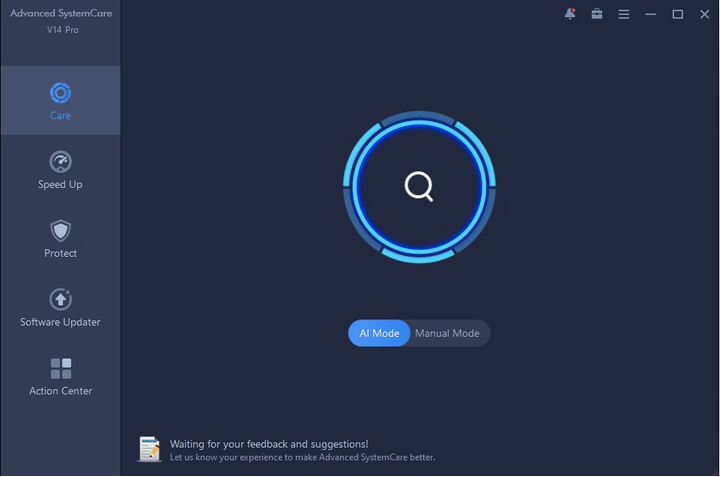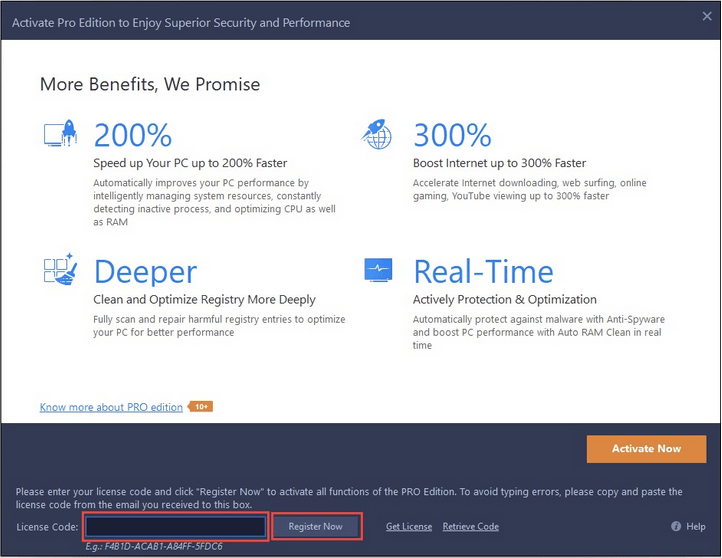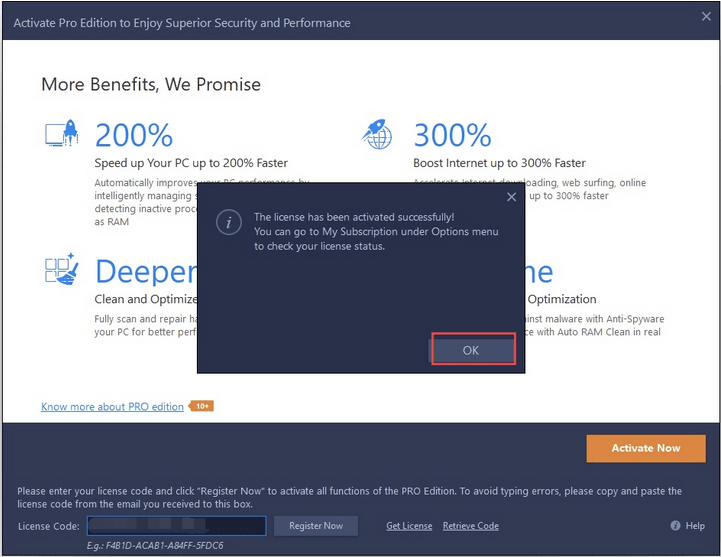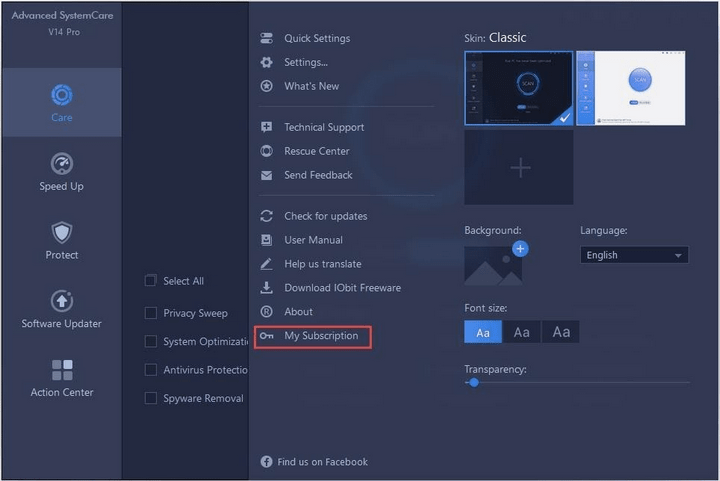When it comes to Top System Optimization Utilities, iObit Advanced SystemCare will always be on this list. The software has tons of modules to clean, optimize & protect privacy on Windows PC. But is it really necessary for your device? Read everything about the product here!
Probă gratuită: Da
Ușurință în utilizare: interfață eficientă cu un singur clic pentru a curăța fișierele nedorite , a scana conținut rău intenționat și a crește viteza
Caracteristici de performanță: 20+
Compatibilitate: Windows 10, Windows 8, Windows 7, Vista și XP
Preț curent: 19,99 USD
Asistență: Numărul liniei de asistență 24/7/E-mail/Manere de rețele sociale
Scorul nostru: 4/5

Ce este iObit Advanced SystemCare PRO?
Advanced SystemCare de la iObit este o soluție all-in-one care poate ajuta utilizatorii să curețe, să optimizeze, să mărească viteza și să își protejeze computerul folosind o interfață eficientă cu un singur clic. Puteți rula utilitarul de optimizare pe computerul vechi/nou și puteți curăța fișierele nedorite, puteți scana conținut rău intenționat, puteți defragmenta discuri, puteți remedia erorile comune de registry, puteți remedia lacunele de securitate și multe altele. Advanced SystemCare este disponibil în trei variante: gratuit, PRO (revizuit aici) și Ultimate (alegere axată pe securitate).
Caracteristici: iObit Advanced SystemCare PRO
Iată o detaliere a setului de caracteristici oferite de System Mechanic, PC Cleaning Tool:
- Modul de curățare complet (poate curăța cu 120% mai multe fișiere nedorite decât concurenții săi)
- Optimizarea pornirii (versiunea PRO completă crește baza de pornire cu 45%)
- Detectează și blochează programele care nu sunt de încredere
- Identifică și remediază proactiv lacunele de securitate în timp real
- Amplificator de internet (vă poate face viteza internetului cu până la 300% mai rapidă)
- Protecție prin e-mail pentru a bloca linkurile rău intenționate și pentru a proteja e-mailurile de expeditorii suspecti
- Curățare profundă registre invalide și rupte
- Îngrijire automată pentru computerul dvs. pentru a curăța sistemul în mod regulat și curățarea completă a memoriei RAM
- Monitor de performanță pentru a monitoriza utilizarea RAM/CPU/Disc
- Defragmentați hard disk-urile și SSD-urile
- Funcție de backup și restaurare pentru a recupera fișierele șterse accidental
- Actualizator de software pentru a instala și actualiza cele mai recente versiuni de programe și drivere
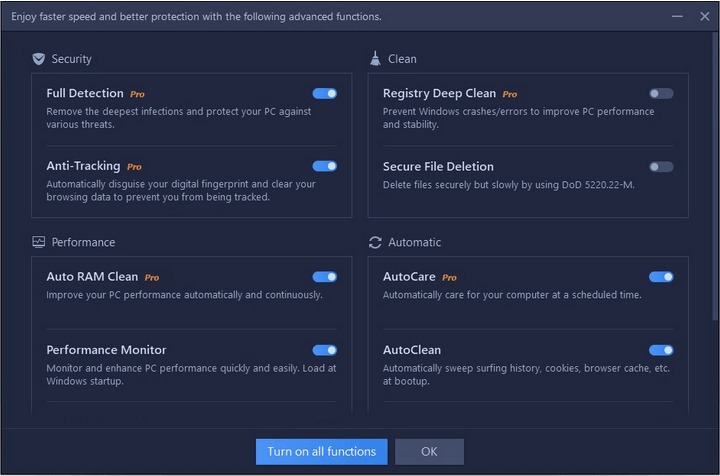
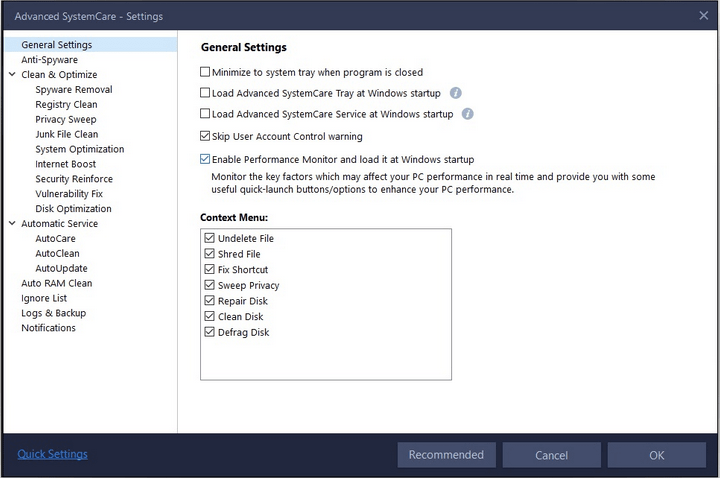
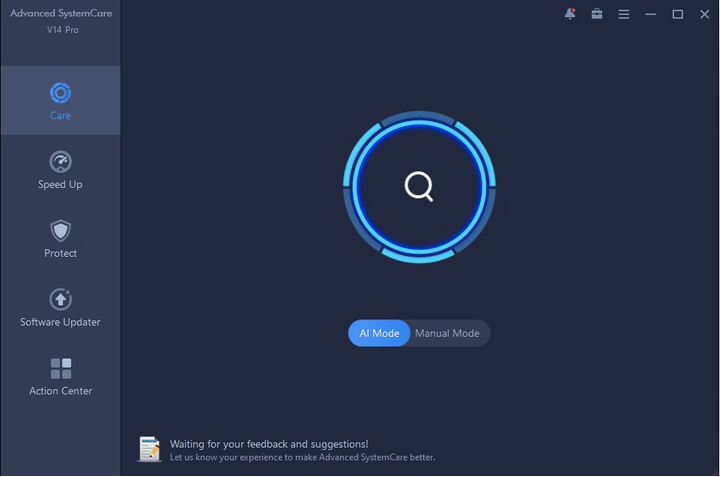
Scorul de calitate a produsului: iObit Advanced SystemCare PRO
PRO și CONTRA: iObit Advanced SystemCare PRO
Ca orice altă soluție de curățare și optimizare a sistemului, Advanced SystemCare aduce, de asemenea, câteva avantaje și dezavantaje strălucitoare cu utilitatea sa PRO. Verifică-i:
Pro
- Interfață modernă și ușor de gestionat
- Module eficiente de întreținere
- Protecție solidă a datelor private
- Capabil să detecteze PUP, spyware și alte infecții
- Un singur clic – Curățare, actualizare și accelerare
- O mulțime de funcții suplimentare utile
- Banii inapoi garantat
Contra
- Răspuns lent de asistență
- Reclame upsell în versiunea Pro
- Versiunea de încercare are opțiuni limitate pentru testare
Specificatii tehnice:
Iată o detaliere a cerințelor minime de sistem pentru iObit Advanced SystemCare:
- Windows 10,8.1,8,7, Vista, XP
- Spațiu liber pe disc: 300 MB
- Rezoluția ecranului: 1024*768 și mai sus
Procesul de instalare: iObit Advanced SystemCare
Procesul de instalare și configurare Advanced SystemCare este foarte ușor, trebuie doar să urmați pașii menționați mai jos pentru a implementa PC Cleaner & Optimizer pe computerul dvs. Windows:
PASUL 1- Îndreptați-vă către site-ul oficial iObit și comutați la fila Speedup și faceți clic pe Advanced SystemCare.

Puteți instala versiunea gratuită a Advanced SystemCare pentru a verifica creșterea performanței și calitatea generală a produsului. Odată ce sunteți mulțumit, puteți trece la versiunea Pro!
PASUL 2- Descărcați fișierul de configurare de pe site. Dimensiunea fișierului ar fi de aproximativ 48 MB. Așteptați finalizarea procesului de instalare.

PASUL 3- Dacă trebuie să activați versiunea Pro, aveți nevoie de un cod de licență valid. Puteți face clic mai jos pentru a cumpăra unul
PASUL 4 - Apăsați linkul Introduceți codul de text, situat în partea de jos a tabloului de bord principal. Pur și simplu introduceți codul de licență pe următorul ecran și apăsați butonul Înregistrați-vă acum pentru a finaliza procesul de activare.
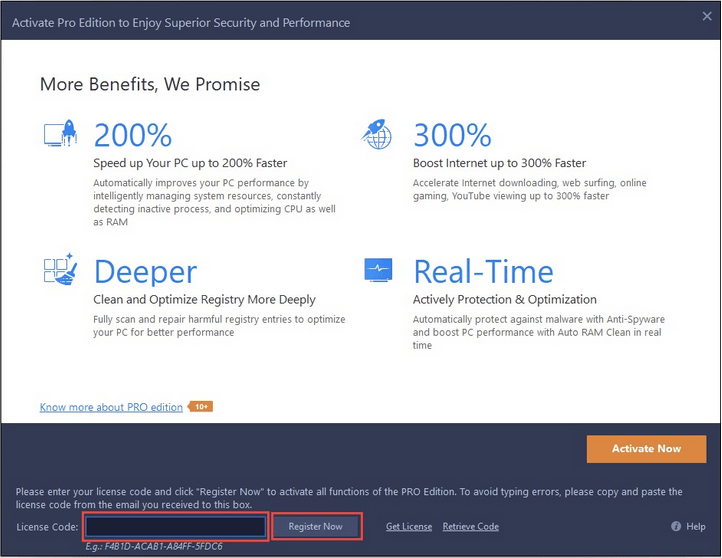
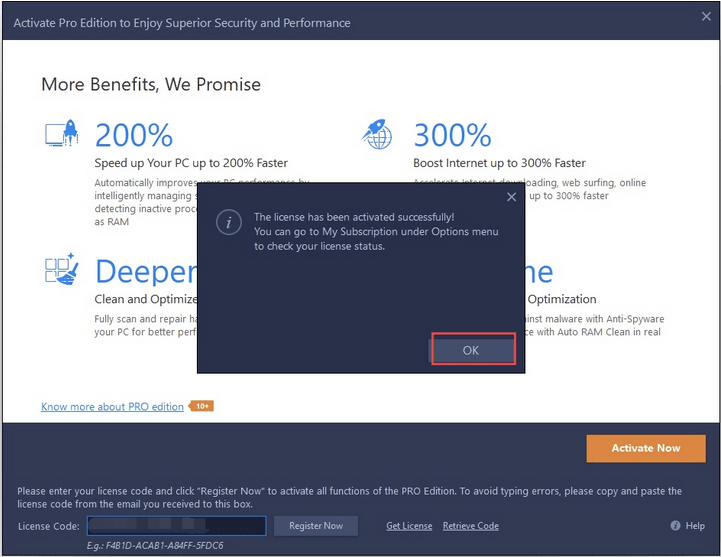
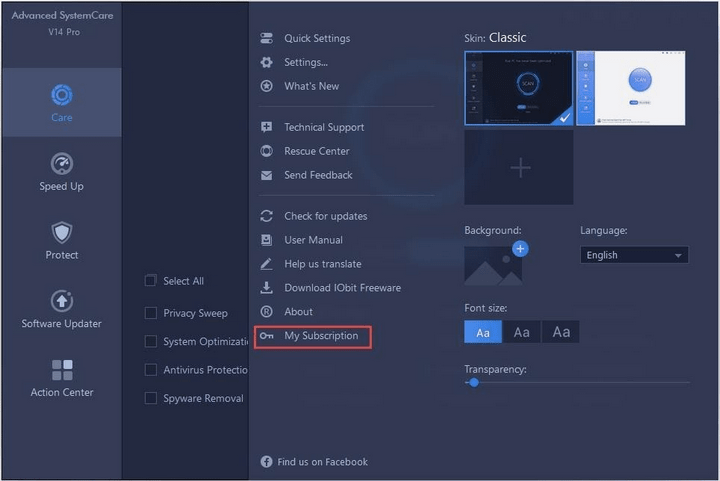
După procesul de actualizare, puteți face clic pe (pictograma cu trei linii orizontale) din colțul din dreapta sus al ecranului și puteți naviga la Abonamentul meu pentru a verifica detaliile complete legate de starea licenței.
Tutorial video: Cum să utilizați System Mechanic de iolo?
La scurt timp? Urmărește tutorialul video complet pentru a afla totul despre System Mechanic în mai puțin de 3 minute.
?
iObit Advanced SystemCare: gratuit VS Pro VS Ultimate
Advanced SystemCare vine în trei versiuni: Free, Pro și Ultimate centrat pe securitate.
| CARACTERISTICI: |
SystemCare gratuit |
SystemCare Pro |
SystemCare Ultimate |
| Curățarea de bază a PC-ului |
DA |
DA |
DA |
| Activați Antivirus pentru protecție dublă |
NU |
DA |
DA |
| Îngrijire auto (programator) |
NU |
DA |
DA |
| Accelera |
NU |
DA (pornire îmbunătățită a computerului și amplificator de internet) |
DA |
| Actualizator de soft |
NU |
DA |
DA |
| Aplicație/Toolbar Cleaner |
NU |
NU |
DA |
| Monitor de performanță |
DA |
DA |
DA |
| Centrul de salvare |
– |
DA |
DA |
| Protecția pentru navigare și eliminarea reclamelor |
|
DA |
DA |
| Scutul de confidențialitate |
DA (protecție de bază pentru computer) |
DA |
DA |
| Browser Anti-Tacking |
NU |
– |
DA |
| Capturați intrușii automat cu FaceID |
DA |
DA |
DA |
| PREȚ: |
0 USD |
19,99 USD/an |
29,99 USD/an |
Recenziile clienților:
Iată ce au de spus clienții despre Advanced SystemCare de la iObit:

Cei mai apropiati concurenți: înlocuitori de top iObit SystemCare
| Top PC Cleaner & Optimizer |
Repere |
Preț |
Scorul nostru |
| Optimizator avansat de sistem |
- Întreținere PC cu un singur clic
- Curățător nedorit și cache
- Eliminator de duplicate
- Optimizator de pornire
- Driver Updater și Game Optimizer
|
49,95 USD |
 |
| CCleaner |
|
24,95 USD |
 |
| Mecanic sistem Iolo |
- Gamă largă de instrumente de curățare PC
- Creșteți viteza internetului
- Remediați comenzile rapide sparte
- Programator de curățare automată
|
49,95 USD |
 |
| CleanMyPC |
|
39,95 USD |
 |
| Ashampoo WinOptimizer |
|
49,99 USD |
 |
Verdictul nostru
Advanced SystemCare Pro este, fără îndoială, un pachet „prea bun pentru a fi adevărat”. Este un utilitar de curățare și optimizare a computerului de top, care accelerează computerul cu doar câteva clicuri. Nu consumă multe resurse de sistem și este capabil să elibereze RAM ocupată de programe și servicii inutile precum magia. Versiunea Pro pretinde că crește performanța generală a sistemului cu 200% și nu aș putea nega faptul că pot simți deja operațiunile fără întârziere și fără întârziere. Deoarece primești atât de multe beneficii într-un pachet atât de accesibil. Cred ca merita plata!

ARTICOLE RELEVANTE:
Cel mai bun software anti-spyware [2021] – Instrumente de eliminare a programelor spion
Cele mai bune instrumente de căutare și eliminare a fișierelor duplicate pentru Windows
Cel mai bun antivirus ușor pentru Windows 10
Cel mai bun software de accelerare a internetului (2021)
Cel mai bun VPN pentru Windows 10, 8, 7 PC în 2021 - (gratuit și plătit)
Cel mai bun software pentru PC pentru noul Windows 10, 8, 7 în 2021